Ինչպե՞ս դասավորել յուրաքանչյուր տողը այբբենական կարգով և միանգամից անհատապես:
Ենթադրելով, որ դուք ունեք մի շարք տվյալներ, և այժմ դուք ցանկանում եք դասավորել յուրաքանչյուր տող այբբենական կարգով և անհատապես, ինչպես ցույց է տրված ստորև նշված էկրանի նկարը, ինչպե՞ս կարող եք այն լուծել: Այս հոդվածում ես կներկայացնեմ մի քանի մեթոդներ և հնարք Excel- ում այս աշխատանքը արագ կարգավորելու համար:
Դասավորել յուրաքանչյուր տող այբբենական կարգով մեկ առ մեկ Տեսակավորել գործառույթով
Յուրաքանչյուր տող այբբենական կարգով արագ դասավորեք բանաձեւերով
 Դասավորել յուրաքանչյուր տող այբբենական կարգով մեկ առ մեկ Տեսակավորել գործառույթով
Դասավորել յուրաքանչյուր տող այբբենական կարգով մեկ առ մեկ Տեսակավորել գործառույթով
Յուրաքանչյուր տող այբբենական կարգով և անհատապես դասավորելու համար կարող եք կիրառել Տեսակավորել գործառույթը և ընտրել Տեսակավորել ձախից աջ տարբերակը, ապա դասավորել դրանք մեկ առ մեկ:
1. Ընտրեք առաջին շարքը, որը ցանկանում եք դասավորել այբբենական կարգով, և կտտացրեք Ամսաթիվ > Տեսակև դուրս գալու մեջ Տեսակավորել նախազգուշացումը երկխոսություն, ստուգում Շարունակել ընթացիկ ընտրության ընտրանքով և կտտացրեք այն Տեսակ կոճակ Տեսեք,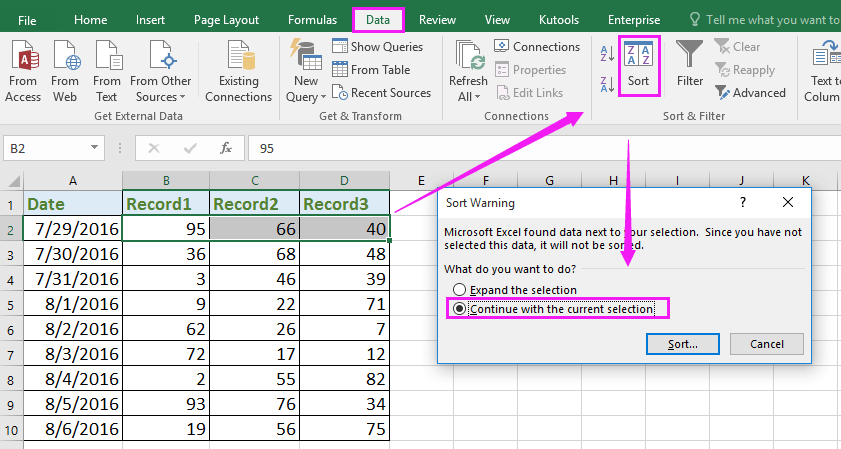
2. Հետո Տեսակ երկխոսություն, սեղմեք Ընտրանքներ բացել Դասավորել ընտրանքները երկխոսություն և ստուգել Տեսակավորել ձախից աջ, Տեսեք,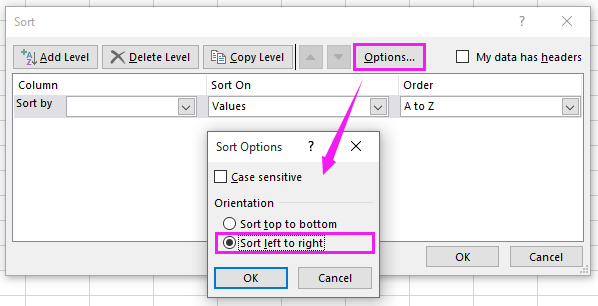
3. Այնուհետեւ կտտացրեք OK վերադառնալ Տեսակ երկխոսություն և ընտրեք տողի համարը, որը ցանկանում եք նախ տեսակավորել բաժնում Թիավարում բացվող ցուցակը, ապա նշեք Տեսակավորել և կարգ ինչպես պետք է: Տեսեք,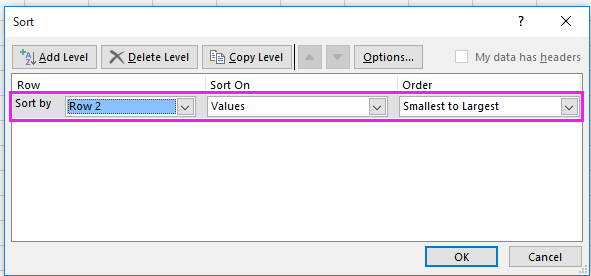
4: սեղմեք OK, Կարող եք գտնել, որ ձեր ընտրած առաջին շարքը դասավորված է ամենափոքրից ամենամեծը: Տեսեք,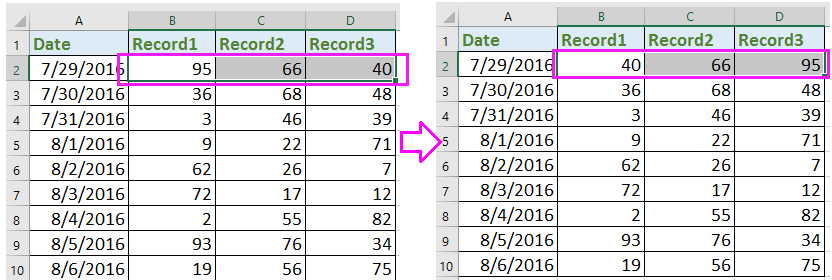
5. Կրկնեք 1-4-ից բարձր քայլերը `մյուս շարքերը մեկ առ մեկ դասավորելու համար: Եվ այժմ յուրաքանչյուր տող տեսակավորվել է այբբենական կարգով և անհատապես:
 Յուրաքանչյուր տող այբբենական կարգով արագ դասավորեք բանաձեւերով
Յուրաքանչյուր տող այբբենական կարգով արագ դասավորեք բանաձեւերով
Եթե կան հարյուրավոր տողեր, որոնք անհրաժեշտ են անհատապես տեսակավորելու համար, վերը նշված մեթոդը ժամանակ է կորցնում: Այստեղ ես ներկայացնում եմ որոշ բանաձևեր, որպեսզի յուրաքանչյուր տող արագորեն տեսակավորեք անհատապես ՝ փոքրից մեծ կամ հակառակը:
1. Ընտրեք դատարկ բջիջ, որը ցանկանում եք տեսակավորել տողերի կողքին, օրինակ, F2, մուտքագրեք այս բանաձևը = ՓՈՔՐ ($ B2: $ D2,1)եւ սեղմեք Մտնել բանալի. Տեսեք,
2. Դրանից հետո անցեք հաջորդ բջիջ, G2, մուտքագրեք այս բանաձևը =ՓՈՔՐ ($ B2: $ D2,2) եւ սեղմեք Մտնել բանալի. Տեսեք,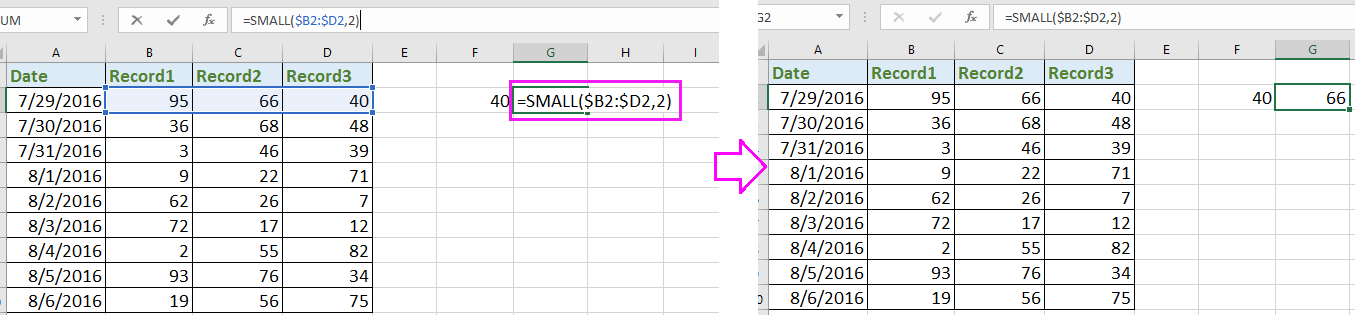
3. M2 բջիջում մուտքագրեք բանաձևը = ՓՈՔՐ ($ B2: $ D2,3) եւ սեղմեք Մտնել բանալին, այժմ առաջին շարքը դասավորված է ամենափոքրից ամենամեծը: Տեսեք,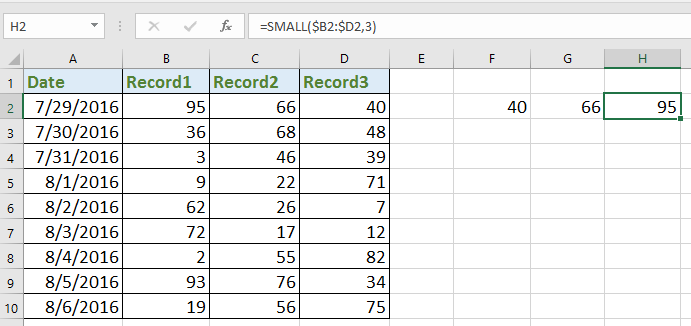
Ձեր պատասխանը ուղարկված չէ: Վերը նշված բանաձևերում B2: D2- ը շարքի սյուններն են, որոնք ցանկանում եք տեսակավորել, և 1, 2,3-ը նշում է առաջին փոքրագույնը, երկրորդը `փոքրագույնը, երրորդը` փոքրագույնը, դուք կարող եք փոխել դրանք, ըստ ձեզ անհրաժեշտության:
4. Եվ ընտրեք F2: H2 բջիջները (բանաձևի բջիջները) և քաշեք ինքնալրացման բռնիչը այն բջիջների վրա, որոնք դուք պետք է օգտագործեք համապատասխան սյունակի բջիջները տեսակավորելու համար: Տեսեք,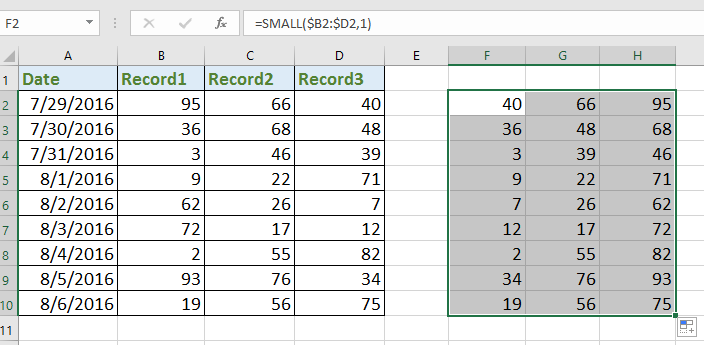
Այժմ յուրաքանչյուր տող տեսակավորվել է անհատապես, դուք կարող եք պատճենել բանաձևի բջիջները և դրանք տեղադրել որպես արժեք տվյալների պահանջվող տիրույթի բնօրինակ արժեքի փոխարեն:
Գրասենյակի արտադրողականության լավագույն գործիքները
Լրացրեք ձեր Excel-ի հմտությունները Kutools-ի հետ Excel-ի համար և փորձեք արդյունավետությունը, ինչպես երբեք: Kutools-ը Excel-ի համար առաջարկում է ավելի քան 300 առաջադեմ առանձնահատկություններ՝ արտադրողականությունը բարձրացնելու և ժամանակ խնայելու համար: Սեղմեք այստեղ՝ Ձեզ ամենաշատ անհրաժեշտ հատկանիշը ստանալու համար...

Office Tab- ը Tabbed ինտերֆեյսը բերում է Office, և ձեր աշխատանքը շատ ավելի դյուրին դարձրեք
- Միացնել ներդիրներով խմբագրումը և ընթերցումը Word, Excel, PowerPoint- ով, Հրատարակիչ, Access, Visio և Project:
- Բացեք և ստեղծեք բազմաթիվ փաստաթղթեր նույն պատուհանի նոր ներդիրներում, այլ ոչ թե նոր պատուհաններում:
- Բարձրացնում է ձեր արտադրողականությունը 50%-ով և նվազեցնում մկնիկի հարյուրավոր սեղմումները ձեզ համար ամեն օր:
